Wenn Sie sich jemals in einer gefährlichen oder lebensbedrohlichen Situation befinden, haben Sie möglicherweise keine Zeit, um Hilfe zu rufen oder Ihren Zustand zu erklären.
Deshalb ist es wichtig, eine schnelle und einfache Möglichkeit zu haben, Ihre vertrauenswürdigen Kontakte zu benachrichtigen und ihnen mitzuteilen, wo Sie sind und wie sie Ihnen helfen können.
Glücklicherweise gibt es auf Ihrem iPhone eine Verknüpfung, die genau das tun kann. Es heißt „In Case of Emergency“-Verknüpfung und kann eine Nachricht mit Ihrem Standort an Ihre Notfallkontakte senden und eine Nachricht mit allen relevanten Informationen auf Ihrem Bildschirm anzeigen.
KLICKEN SIE, UM KURT’S KOSTENLOSEN CYBERGUY-NEWSLETTER MIT SICHERHEITSWARNUNGEN, SCHNELLEN VIDEO-TIPPS, TECH-REZENSIONEN UND EINFACHEN ANLEITUNGEN ZU ERHALTEN, DIE SIE SMARTER MACHEN
Die Verknüpfung „Im Notfall“ auf einem iPhone (Kurt „CyberGuy“ Knutsson)
Eine One-Tap-Lösung für Notfälle auf Ihrem iPhone
Diese Abkürzung kann in vielen Situationen lebensrettend sein, beispielsweise wenn Sie an einer Krankheit leiden, die sofortige Behandlung erfordert, wie etwa einer allergischen Reaktion, einem Herzinfarkt oder einem Krampfanfall. Sie haben einen Autounfall und benötigen Hilfe. Wenn Sie von jemandem angegriffen oder bedroht werden und fliehen oder sich verteidigen müssen. Sie sind in einer abgelegenen Gegend verloren oder gestrandet und brauchen Rettung.
Die Verknüpfung ist für Geräte verfügbar, die unter iOS 12 oder höher laufen. Diese personalisierte Notfallverknüpfung löst mit nur einem Fingertipp eine mehrstufige Alarmkette aus.
MEHR: 6 ÜBERLEBENSAUSRÜSTUNG, DIE SIE ZUM LEBEN RETTEN MÜSSEN
So richten Sie die Verknüpfung „Im Notfall“ ein
Um diese Verknüpfung einzurichten, muss die Shortcuts-App auf Ihrem iPhone installiert sein. Wenn Sie es nicht haben, können Sie es kostenlos im App Store herunterladen. Sobald Sie die App haben, befolgen Sie diese Schritte, um die Verknüpfung einzurichten:
- Öffne das Shortcuts-App und tippen Sie auf Registerkarte „Galerie“. in der unteren rechten Ecke des Bildschirms.
- Tippen Sie auf Verknüpfungen für Barrierefreiheit Klicken Sie auf die Kategorie und scrollen Sie nach unten zum Abschnitt „Hilfe“.
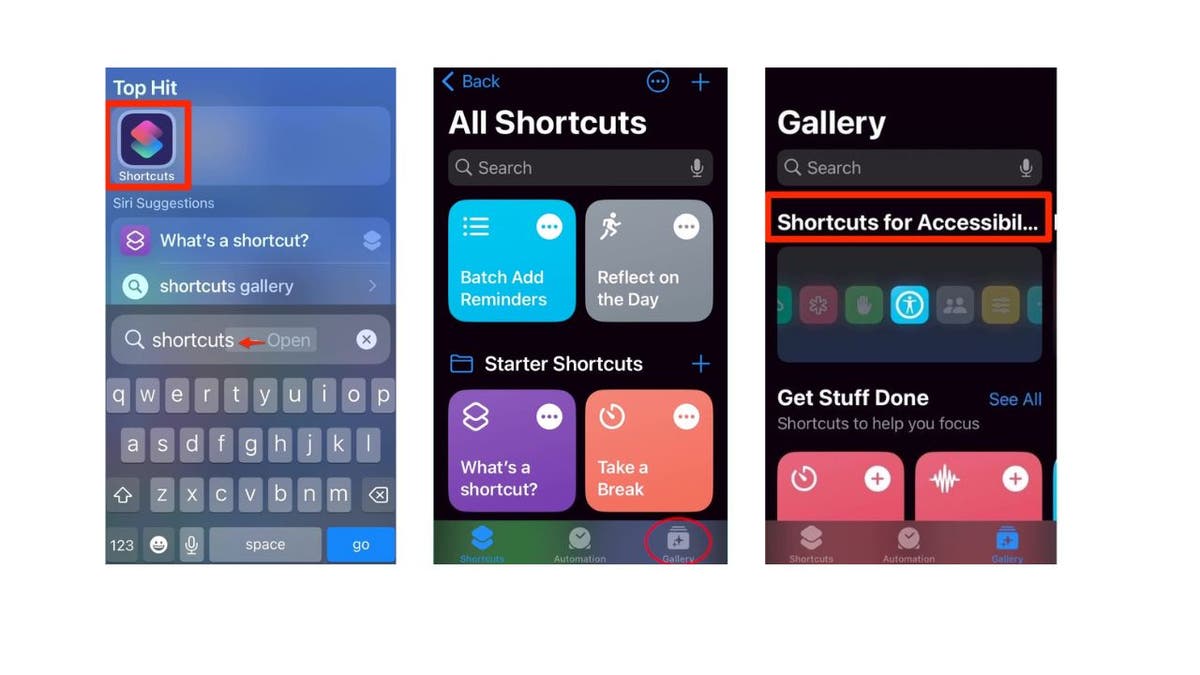
Die Verknüpfung „Im Notfall“ auf einem iPhone (Kurt „CyberGuy“ Knutsson)
- Tippen Sie auf Rot und Weiß Verknüpfung für den Notfall Symbol
- Tippen Sie dann auf das Blaue Verknüpfung einrichten Taste
- Tippen Sie auf Plus-Symbol (mit einem Kreis darum herum), um ein auszuwählen Notfallkontakt Wer erhält eine Nachricht mit Ihrem Standort, wenn Sie die Verknüpfung ausführen? Sie können einen Kontakt auf Ihrem Telefon auswählen, z. B. Mama, oder eine Telefonnummer manuell eingeben.
- Tippen Sie dann auf Nächste
FEMA-Notfallalarmtest trifft am Mittwochnachmittag die Telefone der Amerikaner
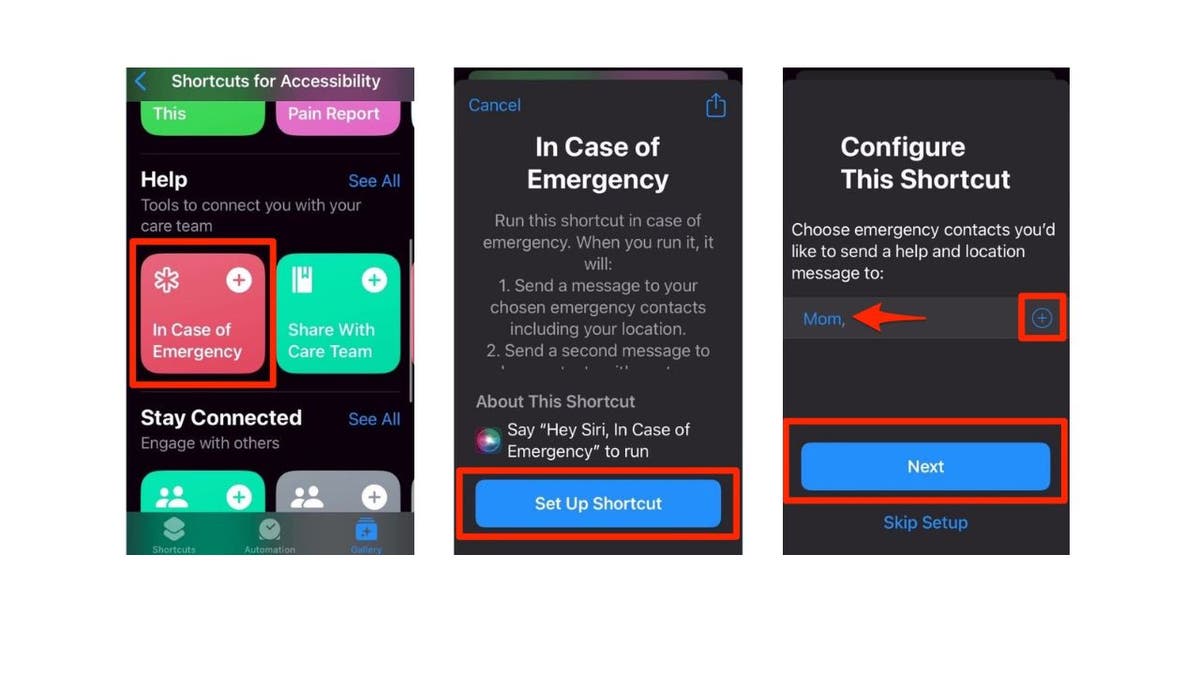
Anleitung für die Verknüpfung „Im Notfall“ auf einem iPhone (Kurt „CyberGuy“ Knutsson)
- Passen Sie nun die Nachricht an, die an Ihren Notfallkontakt gesendet wird. Sie können die Standardnachricht verwenden, die besagt: „Ich habe gerade meinen Notfallknopf gedrückt! Bitte kontaktieren Sie mich.“ oder geben Sie Ihre eigene Nachricht ein. Tippen Sie auf Nächste.
- Tippen Sie dann auf Plus-Symbol (mit einem Kreis darum herum), um einen weiteren Notfallkontakt wie Papa hinzuzufügen. Sie können so viele Kontakte hinzufügen, wie Sie möchten. Beachten Sie jedoch, dass jeder Kontakt eine separate Nachricht erhält.
- Tippen Sie auf Nächste
- Geben Sie nun ein, was Sie an diesen Notfallkontakt senden möchten, z. B. „Hilfe. Kommen Sie und suchen Sie mich.“
- Tippen Sie auf Nächste
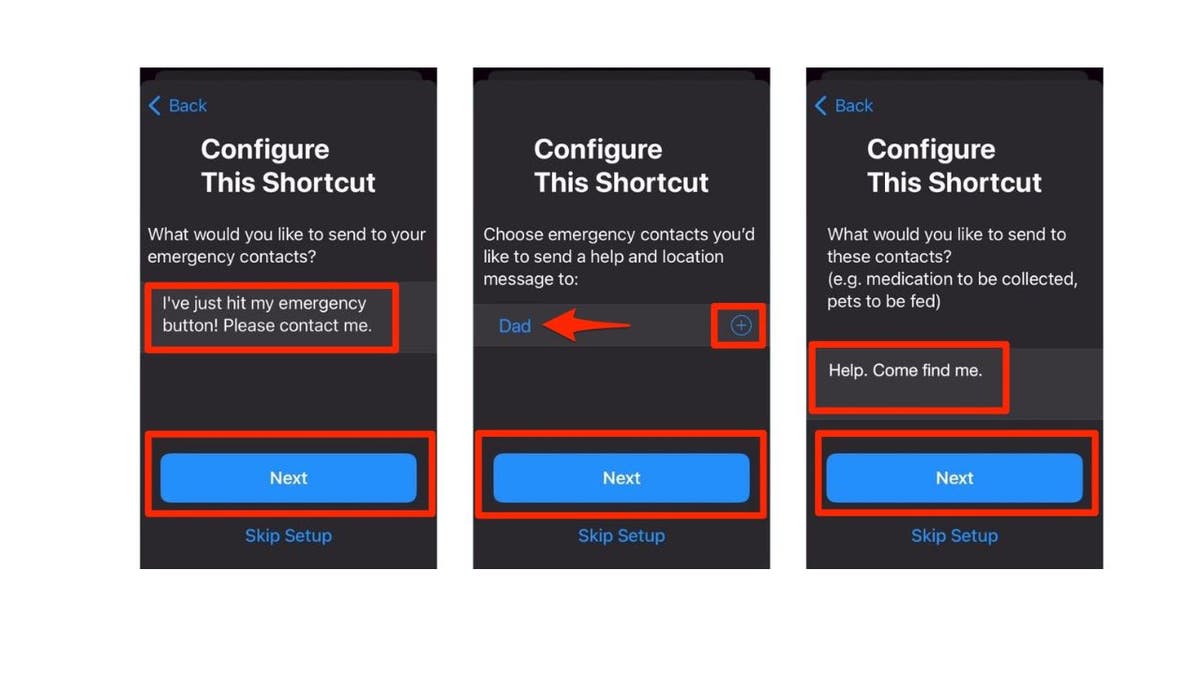
Einstellungen für die Verknüpfung „Im Notfall“ auf einem iPhone (Kurt „CyberGuy“ Knutsson)
- Geben Sie ein Nachricht Dies wird auf Ihrem Bildschirm angezeigt, wenn die Verknüpfung aktiviert ist. Dies kann ein medizinischer Zustand sein, z “Ich bin allergisch auf Penizillin” oder „Ich habe Diabetes“, das könnte für jemanden nützlich sein, der Ihnen helfen möchte.
- Wenn Sie fertig sind, tippen Sie auf Verknüpfung hinzufügen
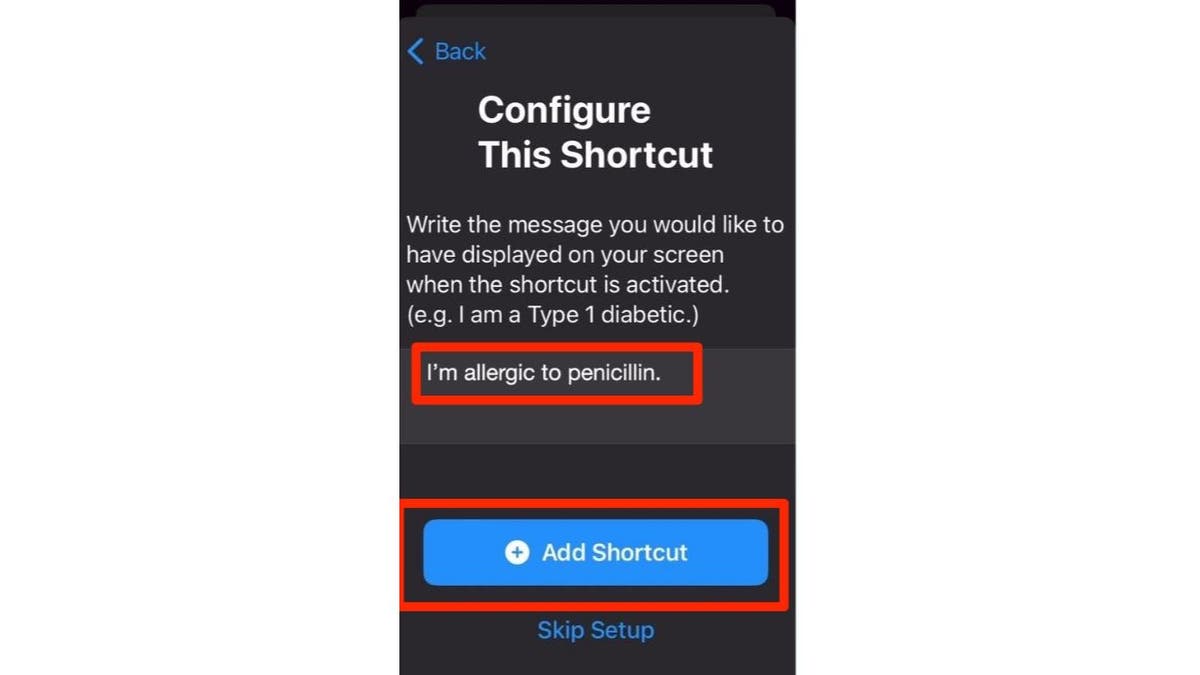
Sie können Ihre Nachricht in der Verknüpfung „Im Notfall“ auf einem iPhone anpassen. (Kurt „CyberGuy“ Knutsson)
MEHR: DIE 11 WICHTIGSTEN WICHTIGSTEN WICHTIGSTEN WICHTIGSTEN WICHTIGE INFORMATIONEN ZU NOTFALLWAGEN
So aktivieren Sie die Verknüpfung „Im Notfall“.
Um die Verknüpfung zu aktivieren, haben Sie zwei Möglichkeiten:
- Sie können sagen, „Hey Siri, im Notfall,” und Siri führt die Verknüpfung für Sie aus.
- Sie können die Verknüpfungen-App öffnen und auf der Registerkarte „Meine Verknüpfungen“ auf die Verknüpfung „Im Notfall“ tippen.
Notieren Sie sich außerdem unbedingt die Worte „Hey Siri, für den Notfall“ und halten Sie sie griffbereit. Sie können es in der Notizen-App Ihres Telefons speichern, auf ein Blatt Papier schreiben oder in Ihrer Brieftasche oder Handtasche aufbewahren. Der schwierigste Teil besteht darin, sich die Auslösewörter zu merken. Wenn Sie sie also aufschreiben, können Sie sicherstellen, dass Sie sie nicht vergessen.
Bevor Sie die Verknüpfung testen, sollten Sie außerdem Ihre Notfallkontakte warnen, damit diese nicht in Panik geraten, wenn sie Ihre Nachricht erhalten.
MEHR: BESTE TECHNOLOGIE FÜR DEN PERSÖNLICHEN SCHUTZ
Wenn Sie die Verknüpfung zum ersten Mal ausführen, müssen Sie ihr einige Berechtigungen erteilen:
- Die Verknüpfung benötigt Ihre Standort zum Senden an Ihre Notfallkontakte. Wenn Sie damit einverstanden sind, tippen Sie auf Erlauben.
- Die Verknüpfung benötigt Erlaubnis, Nachrichten zu senden. Tippen Sie auf Immer erlaubt wenn Sie einverstanden sind.
- Die Verknüpfung benötigt Berechtigung, Ihre benutzerdefinierte Nachricht als Benachrichtigung anzuzeigen. Tippen Sie auf Immer erlaubt wenn Sie einverstanden sind.
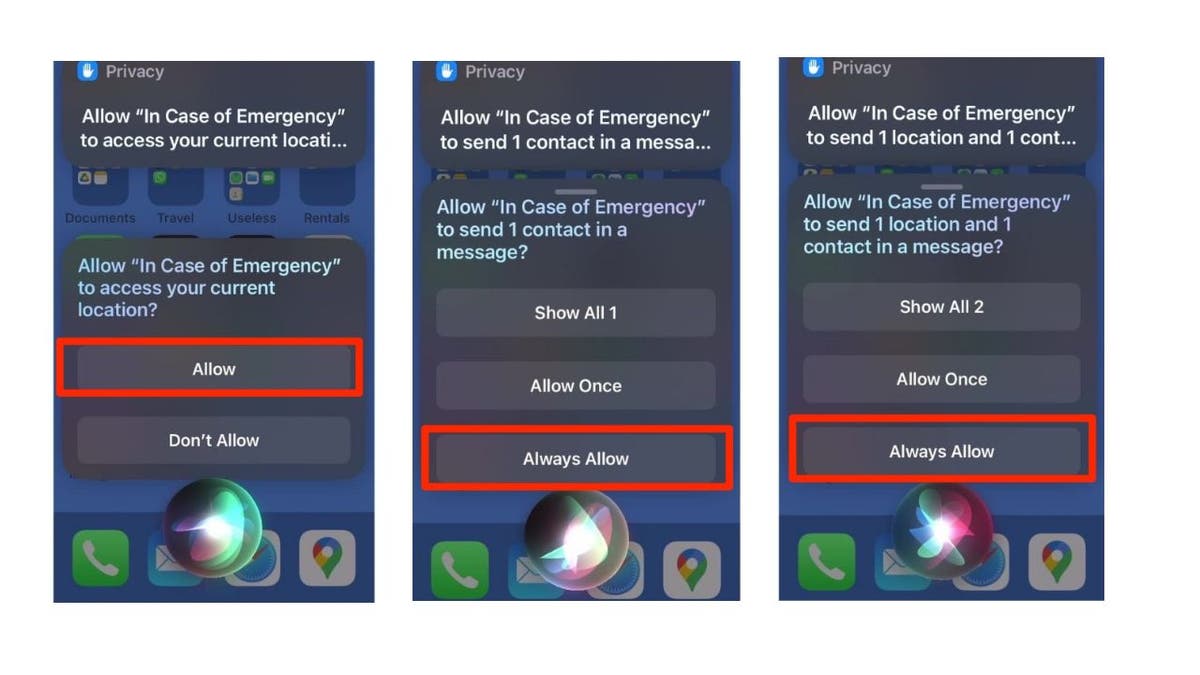
Die Verknüpfung „Im Notfall“ auf einem iPhone (Kurt „CyberGuy“ Knutsson)
Sobald die Verknüpfung aktiviert ist, erscheint auf Ihrem Bildschirm eine Meldung mit der Meldung „Nachrichten wurden an Ihren Notfallkontakt gesendet.“
ERHALTEN SIE FOX BUSINESS UNTERWEGS, indem Sie HIER KLICKEN
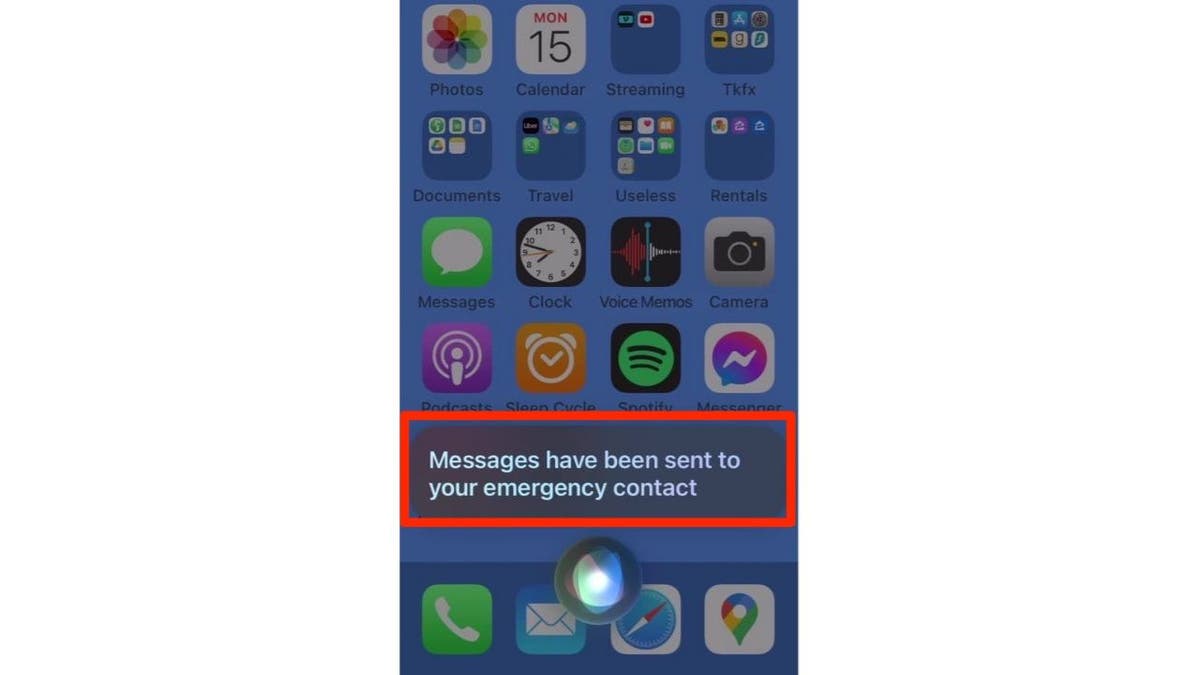
Eine Verknüpfungswarnung für den Notfall auf einem iPhone (Kurt „CyberGuy“ Knutsson)
MEHR: IST IHR TELEFON FÜR EINEN NOTFALL BEREIT? Schalten Sie diese lebensrettenden Einstellungen ein
Kurts wichtigste Erkenntnisse
Die Verknüpfung „Im Notfall“ ist ein praktisches Tool, das Ihnen in einer Krise helfen kann. Durch die Einrichtung auf Ihrem iPhone können Sie schnell und einfach Kontakt zu Ihren vertrauenswürdigen Kontakten aufnehmen und ihnen mitteilen, wo Sie sind und wie sie Ihnen helfen können. Sie können auf Ihrem Bildschirm auch eine Nachricht mit relevanten Informationen anzeigen, die jemandem helfen könnten, der Sie findet.
KLICKEN SIE HIER, UM DIE FOX NEWS-APP ZU ERHALTEN
Waren Sie schon einmal in einer Situation, in der Sie dringend jemanden kontaktieren mussten, dies aber nicht konnte? Wie bist du damit umgegangen? Lassen Sie es uns wissen, indem Sie uns schreiben an Cyberguy.com/Kontakt
Für weitere technische Tipps und Sicherheitswarnungen abonnieren Sie meinen kostenlosen CyberGuy Report-Newsletter unter Cyberguy.com/Newsletter
Stellen Sie Kurt eine Frage oder teilen Sie uns mit, welche Geschichten wir behandeln sollen
Antworten auf die am häufigsten gestellten CyberGuy-Fragen:
Copyright 2024 CyberGuy.com. Alle Rechte vorbehalten.

